chilled_remixの使い方が知りたい!
商用利用可能なの?
chilled_remixは非常に質の高い美女の画像生成が可能であり、必須で入れておいた方がいいリアル(実写)モデルです。
さらに商用利用可能なので商用として使用したい人にはおすすめです。
この記事では、chilled remixの導入方法と使い方について解説していきます。
chilled remixをダウンロードする

5/21にV1からV2にバージョンがアップされました。
現在V1を使おうとしても削除されているため、エラーがでて使用できません。
ですから、新しく「chilled_remix_v2」をダウンロードする必要があります。
「chilled remix」モデルはHugging Faceで配布されています。
以下のリンクにアクセスしてください。
まず商用利用可能かどうかについてですが、下にスクロールすると以下の画像のように「このモデルで生成した画像を商用利用する」にOKがあるので商用利用は可能です。
ですが、作者の概要欄の内容に変更が出る可能性もあるので必ずチェックしておきましょう。
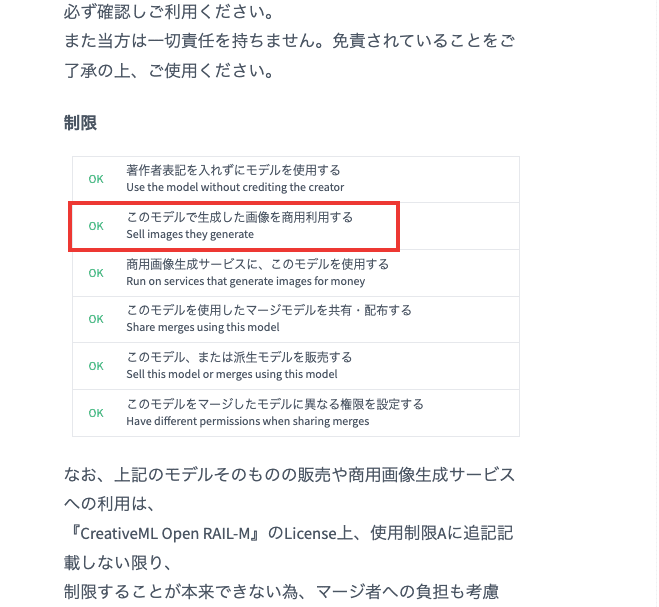
ファイルをダウンロードする場所ですが「Files and versions」をクリックしてください。
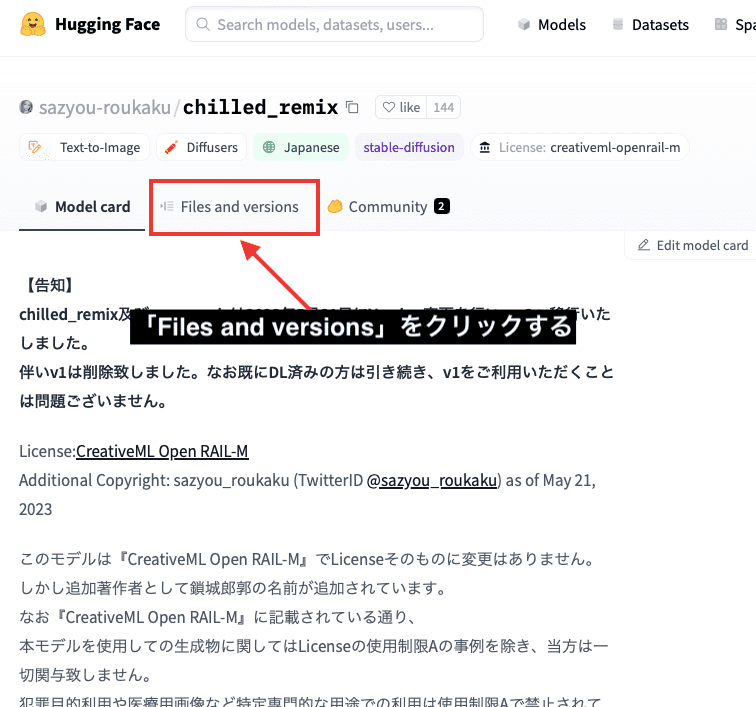
ローカルでStable Diffusion Web UIを使っている人は「chilled_remix_v2.safetensors」の右側にあるダウンロードアイコンをクリックするとダウンロードすることが出来ます。
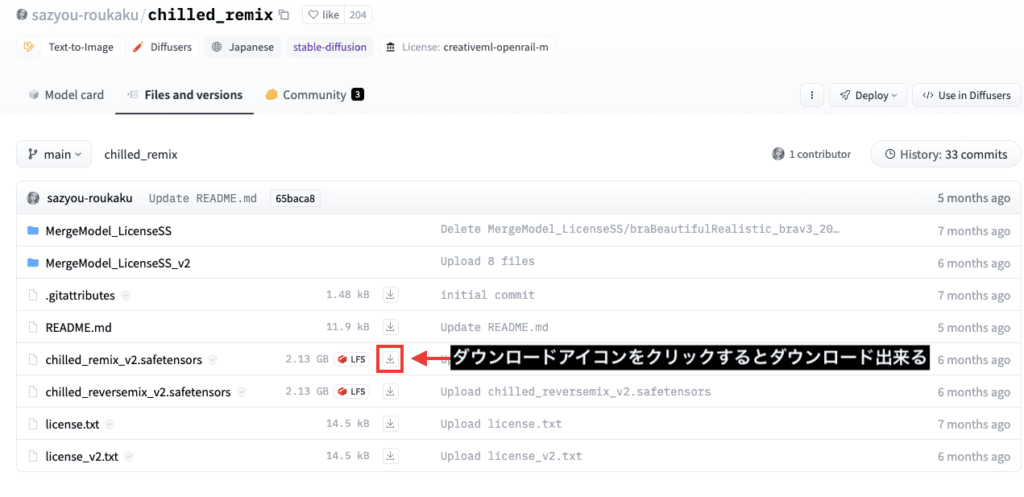
Google Colabを使っている人はダウンロードURLが必要になります。
「chilled_remix_v2.safetensors」の右側あるダウンロードアイコンの場所で右クリックしてください。
Google Chromeの場合は「リンクのアドレスをコピー」をクリックするとダウンロードURLをコピーすることが出来ます。
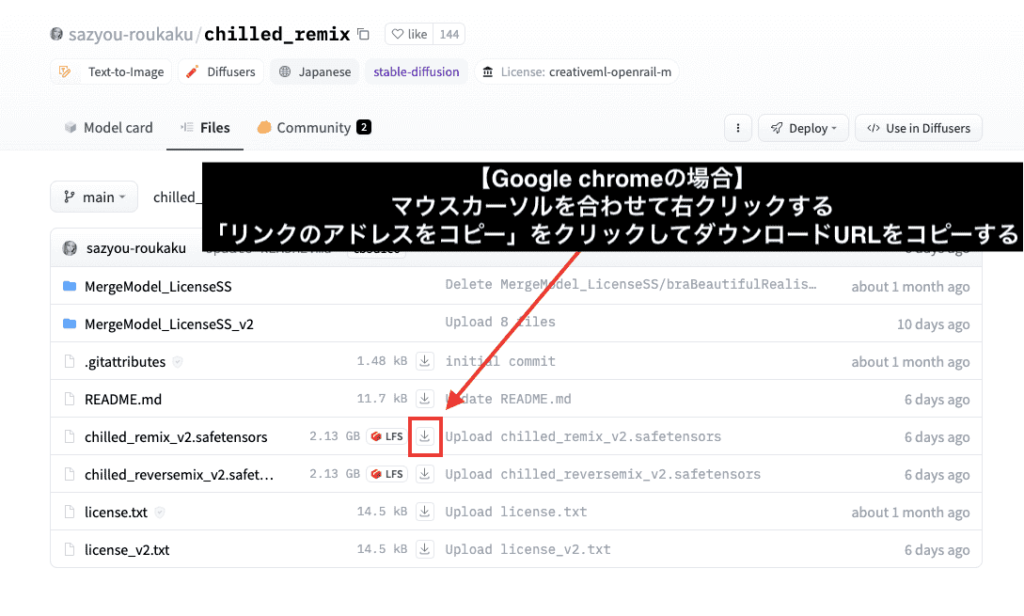
chilled remixのコードを追加する(Google Colab)

Google Colabを使用している場合は、先ほどコピーしたダウンロードURLを使ってchilled remixを追加するコードを入れてください。
コードが分からない人は以下のコードを入れることで導入することが出来るので、コピペして参考にしてください。
!wget https://huggingface.co/sazyou-roukaku/chilled_remix/resolve/main/chilled_remix_v2.safetensors -O /content/stable-diffusion-webui/models/Stable-diffusion/chilled_remix.safetensors
以下の画像のように、コード内にchilled remixを追加したら左上にある実行ボタンをクリックしてStable Diffusion Web UIを起動させましょう。
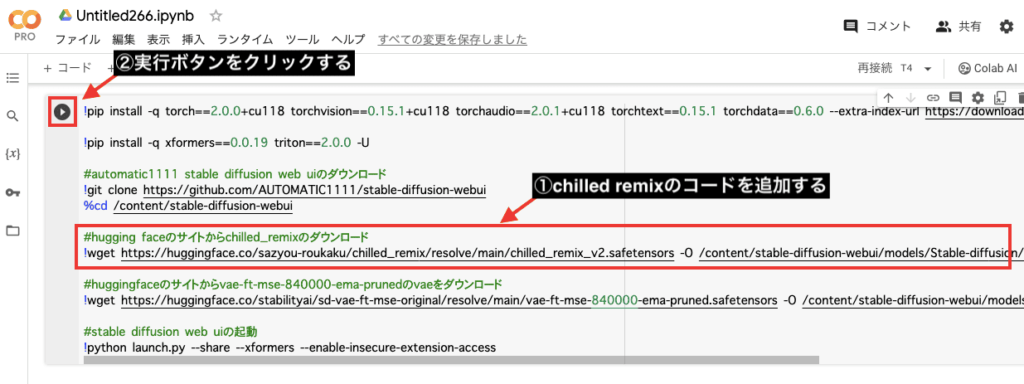
上記の画像にある全てのコードは以下になっています。
!pip install -q torch==2.0.0+cu118 torchvision==0.15.1+cu118 torchaudio==2.0.1+cu118 torchtext==0.15.1 torchdata==0.6.0 --extra-index-url https://download.pytorch.org/whl/cu118 -U
!pip install -q xformers==0.0.19 triton==2.0.0 -U
#automatic1111 stable diffusion web uiのダウンロード
!git clone https://github.com/AUTOMATIC1111/stable-diffusion-webui
%cd /content/stable-diffusion-webui
#hugging faceのサイトからchilled_remixのダウンロード
!wget https://huggingface.co/sazyou-roukaku/chilled_remix/resolve/main/chilled_remix_v2.safetensors -O /content/stable-diffusion-webui/models/Stable-diffusion/chilled_remix.safetensors
#huggingfaceのサイトからvae-ft-mse-840000-ema-prunedのvaeをダウンロード
!wget https://huggingface.co/stabilityai/sd-vae-ft-mse-original/resolve/main/vae-ft-mse-840000-ema-pruned.safetensors -O /content/stable-diffusion-webui/models/VAE/vae-ft-mse-840000-ema-pruned.safetensors
#stable diffusion web uiの起動
!python launch.py --share --xformers --enable-insecure-extension-accesschilled remixモデルで画像生成する

Stable Diffusion Web UIを起動したら、以下の画像のように左上にある「Stable Diffusion checkpoint」内の項目でchilled_remixのモデルが選択してください。
プロンプトとネガティブプロンプトに呪文(単語・言語)を入力しましょう。
今回の例では以下のプロンプトとネガティブプロンプトを入力したので参考にしてください。
master piece , best quality , 4K , realistic , ultra hires , 1 woman , japanese face , detail face , detail hair , (symmetrical clear eyes:1.2)
EasyNegative,nsfw
「Generate」ボタンを押すことで画像生成できます。
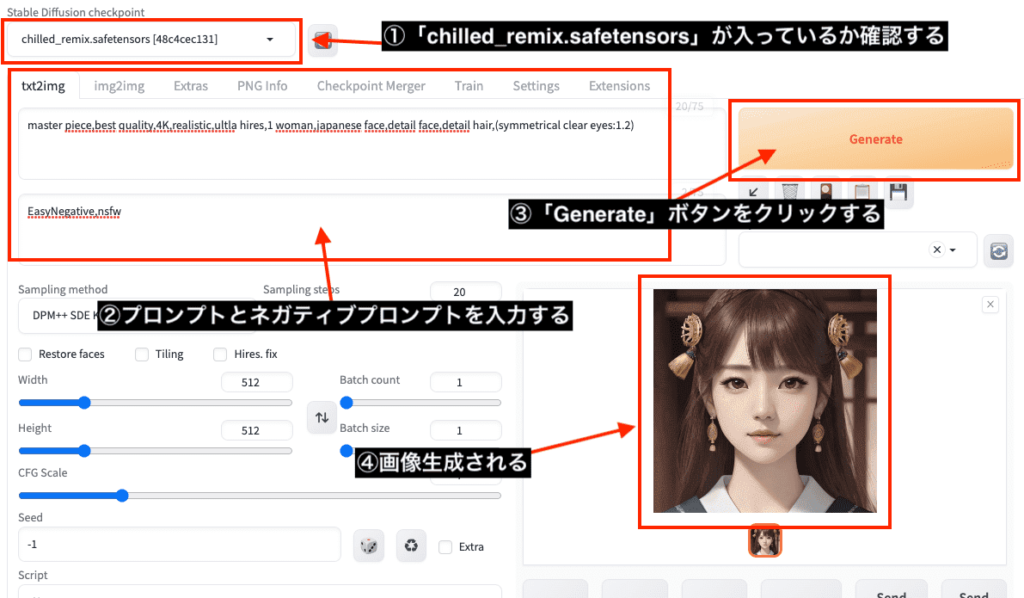
18歳以上くらいの大人びた人物を出す場合は「1 woman」に設定しましょう。
また、作者のURLの概要にもあるのですが、(symmetrical clear eyes:1.3)をプロンプトに入れると良くなりやすいので画像生成してみてください。
私はリアル(実写)系を画像生成する場合は必ずといっていいほどchilled_remixを使用しています。
まとめ

以上でchilled remixのダウンロード方法と使い方について解説しました。
chilled remixは質が高い美女の画像生成ができてしまうので必須のモデルです。
是非使用してみてください。




